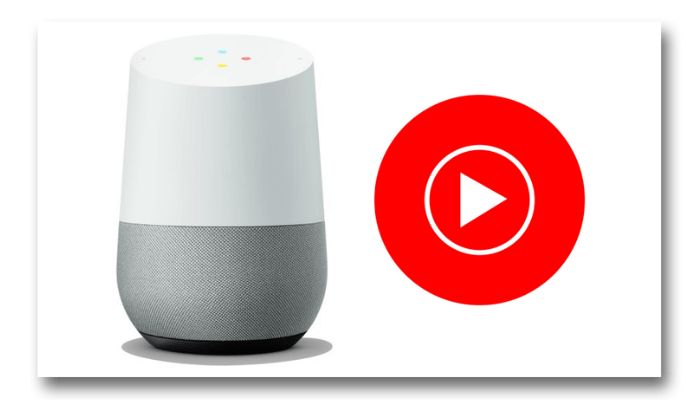Primeiramente, se você é usuário de Google Home e/ou Google Nest, infelizmente não pode reproduzir o YouTube Music em seus alto-falantes de forma gratuita. A menos que você more em determinados países, como EUA, Canadá, México e Japão, é necessário ter uma conta premium para usar o serviço nos alto-falantes do Google.
Leia mais: Google Home vs Apple HomePod: qual é o melhor?
Como reproduzir o YouTube Music em seu smartphone via Bluetooth
O segredo para reproduzir o YouTube Music em seus alto-falantes inteligentes é nada mais, nada menos que o bom e velho Bluetooth. Tudo o que você precisa fazer para começar a curtir músicas no YouTube Music é emparelhar seu telefone com o seu Google Home (também serve para o Google Nest). Para começar, abra o app Google Home em seu dispositivo Android ou iOS. Na tela inicial, você verá os ícones dos dispositivos que estão conectados ao Google Home. Selecione o ícone do Google Home ou alto-falante Nest que deseja usar. Na próxima tela, clique no ícone de engrenagem no canto superior direito e isso o levará à tela de configurações. Navegue até a seção chamada Recursos do dispositivo e toque em Áudio > Dispositivos Bluetooth emparelhados > Ativar modo de emparelhamento. Saia do app do Google Home e abra a configuração de Bluethooth do seu smartphone. Nessa etapa, você precisa emparelhar seu telefone com seu alto-falante inteligente. Se o emparelhamento for bem-sucedido, você ouvirá um tom no alto-falante e, a partir disso, você pode abrir o aplicativo YouTube Music para reproduzir suas músicas favoritas.
Como reproduzir YouTube Music em seu PC via Bluetooth e Cast
Você pode reproduzir algumas músicas do YouTube Music em seu computador e pode usar o método Bluetooth. Para isso precisa dizer o comando de voz: “Ok Google, pareie o Bluetooth”. O Google Assistente dirá algo como “Entendi. Para conectar, abra as configurações de Bluetooth e procure o dispositivo chamado (nome do seu alto-falante inteligente). ” Em seguida, navegue até as configurações de Bluetooth do seu computador e emparelhe o computador com o Google Home. A partir disso você pode começar a curtir suas músicas direto do site YouTube Music. Outro método que você pode tentar é através da transmissão, a partir do navegador Chrome. Para fazer isso, siga as seguintes etapas:
Como faço para tornar o YouTube Music o reprodutor de música padrão no Google Home?
O Google Home tem uma lista de serviços de música para você escolher na hora de reproduzir suas músicas. Entre as opções, temos:
Google Play Music Spotify Youtube Music Deezer
Você pode alterar o reprodutor de música padrão no Google Home usando no app em seu smartphone. Para realizar o procedimento, siga o passo a passo:
E se o Google Home não funcionar com o YouTube Music?
No mundo da tecnologia, erros e falhas são comuns e pode acontecer do Google Home não estar funcionando com o YouTube Music. Para resolver isso, existem algumas etapas que você pode seguir para solucionar a situação, veja a abaixo: Vá para em “Configurações” no seu smartphone. Selecione a seção “Conexões”. Em seguida, selecione a opção “Bluetooth”. Na tela seguinte, você poderá ver se o Bluetooth do seu dispositivo está ativado e a lista de “Dispositivos emparelhados”. Se você não encontrar o nome do alto-falante do Google Home nesta lista de dispositivos emparelhados, o Bluetooth em seu sistema Google Home não está ativado e precisa ser ligado.
Gostou de saber como reproduzir o YouTube Music nos falantes Google?
Reproduzir o YouTube Music no Google Home é relativamente simples, você só precisa repitir estas etapas listadas acima e em pouco tempo estará operando o sistema como um profissional. Conseguiu aproveitar o nosso artigo sobre como reproduzir o YouTube music no Google Home ou Google Nest? Então deixe um comentário nos dizendo o que achou e se ficou alguma dúvida.